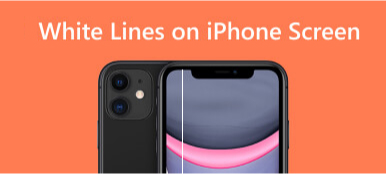Muitos usuários relataram que seus iPhones têm linhas horizontais ou verticais nas telas. Na verdade, é um problema contínuo com o iPhone. Além de motivos físicos, como danos acidentais ao iPhone, podem causar mau funcionamento da tela. Às vezes, há erros no software e no sistema que causam linhas azuis, verdes, pretas, vermelhas, rosa, cinza ou roxas. Neste artigo, você obterá algumas causas de falha na linha da tela. Então você pode escolher a maneira mais eficaz de resolver o problema linhas de tela do iPhone questão de 8 métodos. Por favor, continue lendo.

Parte 1. Por que existem linhas horizontais e verticais na tela do iPhone
Pode haver vários motivos pelos quais a tela do seu iPhone mostra linhas horizontais ou verticais. Pode ser devido a uma falha de software, um problema de hardware ou até mesmo danos físicos na tela. Às vezes, o problema pode ser que o conector da tela não esteja conectado corretamente à placa lógica.
Compreender a causa raiz do problema é o primeiro passo para encontrar uma solução. Se a tela do seu iPhone tiver linhas devido a danos causados pela água, queda do iPhone ou ESD (descarga eletrostática) excessiva, leia a primeira à segunda solução. Se você enfrentar problemas de software ou sistema do iPhone, pode ler a terceira à oitava solução na próxima parte para corrigir linhas de falha na tela do iPhone.
Parte 2. Como corrigir as linhas na tela do iPhone [8 maneiras]
1. Reparar tela LCD
Se você deixar cair o iPhone ou sofrer danos causados pela água, isso pode fazer com que linhas apareçam na tela do iPhone.
Porque o impacto de quedas e danos causados pela água no seu iPhone podem danificar os componentes internos ou a própria tela, fazendo com que as linhas apareçam.
Nesse caso, o melhor a fazer é levar o iPhone a um serviço de reparo profissional. Eles podem avaliar a condição de dano e substituir a tela ou outras peças danificadas conforme necessário.
2. Ciclo de carga da bateria
Às vezes, o problema das linhas verticais da tela do iPhone pode ser devido ao problema da bateria. Você pode carregar a bateria ciclicamente para ver se resolve o problema. Basta carregar a bateria até 100%, usá-la até 0% e, em seguida, carregá-la totalmente novamente.
3. Recuperação Profissional do Sistema
Se não for uma falha física, a melhor maneira de corrigir todas as linhas na tela do iPhone causadas por falhas de software ou sistema é usar uma ferramenta de reparo profissional. Recuperação do Sistema Apeaksoft iOS é um dos melhores softwares que você não pode perder. Ele pode ajudá-lo a corrigir os sistemas iOS em poucos cliques, incluindo as linhas na tela do iPhone. Ele fornece 2 modos de reparo eficazes, incluindo Modo padrão e Modo Avançado. E sua interface amigável é fácil para iniciantes ao encontrar problemas de tela pela primeira vez. Basta baixar o reparador de problemas de tela do iPhone primeiro e seguir as etapas.
Passo 1Escolha a recuperação do sistema iOS
Execute o reparador do iPhone em um computador. Introduzir o Recuperação do Sistema iOS painel e clique Início. Em seguida, conecte o iPhone ao seu computador com um cabo USB.

Passo 2Iniciar correção rápida gratuita
Depois que o software detectar seu iPhone, clique em Correção rápida gratuita para corrigir a tela para o status normal. Se não funcionar, vá para a próxima etapa.

Passo 3Escolha o modo de reparo
Clique Fixar na interface de detecção. Em seguida, escolha um modo de reparo.
Tente o Modo padrão primeiro, pois pode corrigir alguns problemas do sistema do iPhone e manter todos os dados. Se não funcionar, tente o Modo Avançado para corrigir mais problemas do sistema. Mas apagará todos os dados e configurações do iPhone.
Após selecionar, clique em Confirmar.

Passo 4Verifique as informações do iPhone
Leia as informações do iPhone, incluindo Categoria, Formato e Moda. Se estiverem incorretos, modifique-os clicando na lista suspensa.

Passo 5Baixe um Firmware
Clique Baixar para obter o firmware da lista exibida. Instale e clique Próximo.

Aguarde um momento e o software pode corrigir as linhas na tela do iPhone automaticamente. Além de usar ferramentas profissionais, você também pode tentar outras formas mais simples de corrigir as linhas da tela. Continue lendo.
4. Força Reinicie o iPhone
Geralmente, reiniciar o iPhone é uma maneira simples de resolver o problema das linhas. Mas às vezes não funciona. Nesse caso, você pode tentar forçar a reinicialização do iPhone. Ele pode resolver mais falhas de software que podem estar causando as linhas na tela do seu iPhone. O processo é simples e direto. E você pode seguir os passos abaixo de acordo com o modelo do seu iPhone.
For iPhone 8/X/XR/11/12/13/14: Pressione e solte o Aumentar o volume botão. Em seguida, pressione e solte Volume baixo. Por fim, pressione e segure Lado até que o logotipo da Apple apareça na tela.
Para iPhone 7/7 plus: Mantenha pressionado o botão Lado e Volume baixo botão simultaneamente. Então, você verá o logotipo da Apple na tela do seu iPhone.
Para iPhone 6/6s/6s plus/SE (1ª geração): Mantenha pressionado o botão Lado e INÍCIO botão juntos até que o logotipo da Apple apareça na tela.
5. Atualize a versão do iOS
Além de adicionar novos recursos, a nova versão do iOS costuma incluir patches de bugs, que são cruciais para o funcionamento regular do iPhone. Tente atualizar seu iPhone para a versão mais recente do iOS se quiser corrigir esses bugs de software que causam as linhas de tela horizontais ou verticais no seu iPhone 14/13/12/11 ou anterior. Siga os passos para fazê-lo.

Passo 1 Introduzir o Configurações aplicativo. Toque Geral.
Passo 2 Torneira Atualização de software na tela superior.
Passo 3 Torneira Baixe e instale. Em seguida, digite a senha do iPhone para confirmar a atualização. Em seguida, toque em Usar Data Celular or Não use data de celular para iniciar a atualização.
6. Configurações de redefinição de fábrica
Restaurar seu iPhone para as configurações de fábrica diretamente pode resolver sérios problemas de software, incluindo linhas de tela. Mas apagará todo o conteúdo e configurações do seu iPhone. Antes de fazer isso, certifique-se de fazer backup do seu iPhone.

Passo 1 Vou ao Configuração app e toque Geral.
Passo 2 Torneira Transferir ou redefinir o iPhone na tela inferior.
Passo 3 Selecionar Apagar Todo o Conteúdo e Ajustes e toque Continuar. Você deve inserir a senha da tela para confirmar o processo.
Este processo levará alguns minutos. A Olá tela aparecerá e você poderá verificar a tela novamente.
7. Restaure com iTunes
Restaurar seu iPhone com o iTunes é outra maneira de colocar o dispositivo em uma configuração de fábrica. Ele também pode corrigir as linhas na tela do seu iPhone. Aqui estão os passos rápidos para você.
Passo 1 Conecte seu iPhone ao seu computador. Abrir iTunes em seu desktop.
Passo 2 Selecione o ícone do iPhone na tela superior esquerda. Então clique restaurar iPhone no painel direito.
Passo 3 Confirme sua ação e aguarde a conclusão do processo.
8. Coloque o iPhone no modo DFU
A última maneira de corrigir as linhas horizontais ou verticais nas telas do iPhone é colocar o iPhone em Modo DFU (Atualização de firmware do dispositivo). Observe que o modo DFU excluirá todos os dados do iPhone, como configurações de fábrica. Veja como entrar no modo DFU.

Passo 1 Abra iTunes no seu computador. Se iTunes já estiver aberto, feche-o primeiro e depois abra-o novamente.
Passo 2 Conecte seu iPhone ao seu Mac ou PC. Em seguida, force a reinicialização do iPhone (com as etapas mencionadas no método 4) e aguarde até que a tela do modo de recuperação apareça.
Passo 3 Ao ver uma janela pop-up, clique em Restaurar.
Após finalizar o processo, entre no iPhone para verificar se as linhas da tela foram removidas.
Parte 3. Perguntas frequentes sobre linhas horizontais e verticais na tela do iPhone
A Apple consertará minha tela de graça?
Ele precisa pagar se você precisar substituir uma tela quebrada do iPhone. Porque a garantia da Apple não cobre danos físicos ao iPhone.
Mas se o seu iPhone precisar de reparos na tela, você pode obter cobertura para danos acidentais causados pelo manuseio do AppleCare+.
Você pode corrigir as linhas horizontais na tela do iPhone após danos causados pela água?
Sim. Você deve desligar o iPhone imediatamente e tentar secá-lo o máximo possível. E você deve evitar carregá-lo ou ligá-lo até que esteja completamente seco. Se as linhas persistirem depois que o iPhone secar, peça ajuda a um serviço de reparo profissional.
Por que a tela do meu iPhone tem linhas verdes?
Uma falha de software causará linhas verdes na tela do iPhone. Parte dos usuários do iPhone 14 relataram problemas com linhas verdes horizontais intermitentes que aparecem na tela na inicialização ou bloqueadas. Felizmente, o problema desaparecerá depois que você atualizar para a última versão do iOS.
Conclusão
Este artigo compartilha maneiras 8 de corrija as linhas horizontais e verticais na tela do iPhone. Você pode ler os motivos que podem causar o problema primeiro. Em seguida, escolha uma maneira de se livrar dele. Lembre-se de fazer backup do seu iPhone quando o caminho puder causar perda de dados. Se você tiver outras dúvidas sobre as linhas da tela do iPhone, comente abaixo.